
Đang tải...

Đang tải...
Khi thấy màn hình MacBook xuất hiện những màu lạ, nhiều người dùng vô cùng hoang mang và tìm kiếm cách xử lý lỗi màn hình MacBook bị ám xanh lá cây. Do đó, Fvsale đã tổng hợp lại những nguyên nhân thường gặp và các cách khắc phục ngay tại nhà. Bạn hãy tham khảo và thực hiện ngay nhé.
MacBook là dòng máy tính xách tay của Apple được nhiều người yêu thích bởi những tính năng và tiện ích đặc biệt. Tuy nhiên, nhiều người gặp tình trạng màn hình MacBook bị ám xanh lá cây ở một phần hoặc toàn bộ trong quá trình sử dụng. Điều này khiến người dùng gặp khó khăn trong khi dùng như: một phần màn hình bị che lấp, không nhìn rõ thông tin, màu sắc chữ cái được hiển thị không sắc nét,... Lý giải cho vấn đề MacBook bị màn hình xanh có thể do một vài nguyên do như:
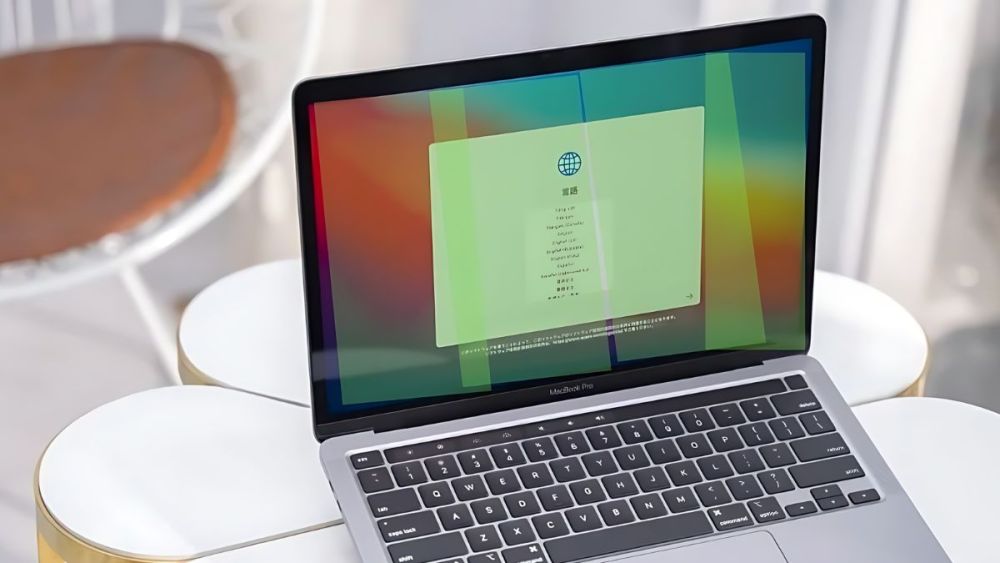
MacBook bị ám xanh do lỗi phần mềm hoặc phần cứng
MacBook là một trong những thương hiệu máy tính xách tay được yêu thích nhất bởi cấu hình mạnh mẽ cùng nhiều tiện ích. Đây là thiết bị rất phù hợp với học sinh, sinh viên, người đi làm.
Màn hình MacBook bị ám xanh không phải một lỗi quá nghiêm trọng. Bạn hoàn toàn có thể tự khắc phục ngay tại nhà. Do đó, đừng quá hoang mang mà hãy thực hiện ngay những cách xử lý dưới đây.
Một trong những cách xử lý màn hình MacBook bị ám xanh lá cây nhanh chóng và đơn giản nhất đó là tắt máy và ngắt các kết nối ngoại vi như: dây sạc, tai nghe, USB, chuột,.... Sau đó, hãy cho máy nghỉ khoảng vài phút rồi mở lại và kiểm tra màn hình. Cách này thường có hiệu quả khi màn hình bị hư hại nhẹ, hay vừa mới xuất hiện màn xanh.
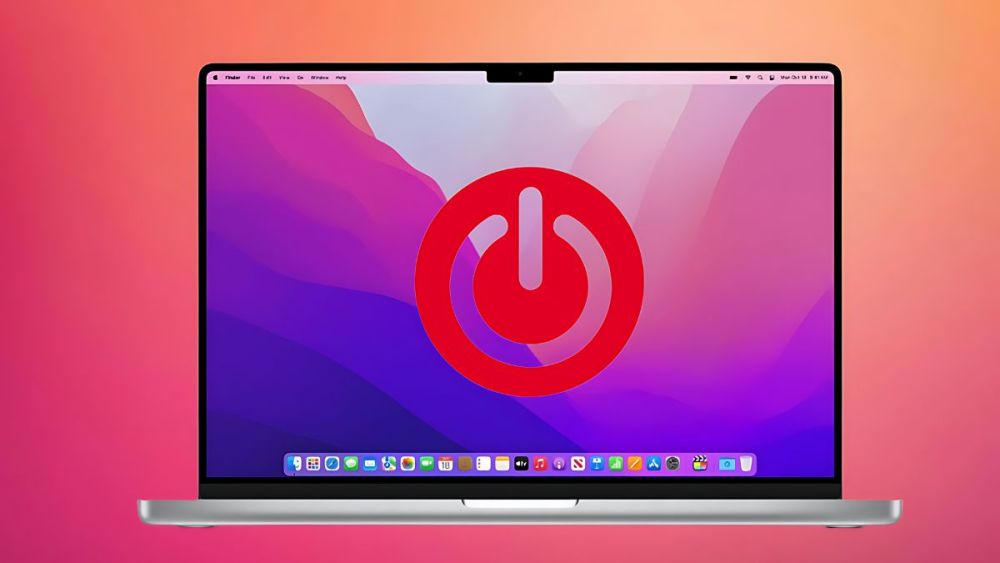
Ngắt kết nối ngoại vi khi màn hình ám xanh
Kiểm tra đăng nhập trên MacBook là kiểm tra và quản lý các ứng dụng, dịch vụ tự khởi động khi bạn đăng nhập vào hệ thống. Điều này sẽ giúp xác định cũng như vô hiệu hóa những ứng dụng gây ra vấn đề. Từ đó, bạn sẽ khắc phục được sự cố màn hình MacBook bị ám xanh. Quy trình thực hiện tương tự như các bước để tắt ứng dụng chạy ngầm được hướng dẫn chi tiết bên dưới. Bạn hãy tham khảo để kiểm tra toàn bộ ứng dụng, tắt bỏ tiện ích không cần thiết.
Chế độ Safe Mode là chế độ an toàn giúp khắc phục một số sự cố liên quan đến phần mềm, trong đó có thể sửa màn hình MacBook bị ám xanh. Để thực hiện, bạn chỉ cần nhấn phím Shift trên bàn phím ngay khi đang khởi động thiết bị. Sau đó, hãy thả ra khi màn hình xuất hiện logo Apple để MacBook tự động bật chế độ sửa lỗi.
Nếu màn hình bật lên đã không còn hiện tượng màu xanh lá thì có nghĩa rằng đã khắc phục được lỗi. Lúc này, bạn chỉ cần mở máy tính bình thường trong những lần tiếp theo.
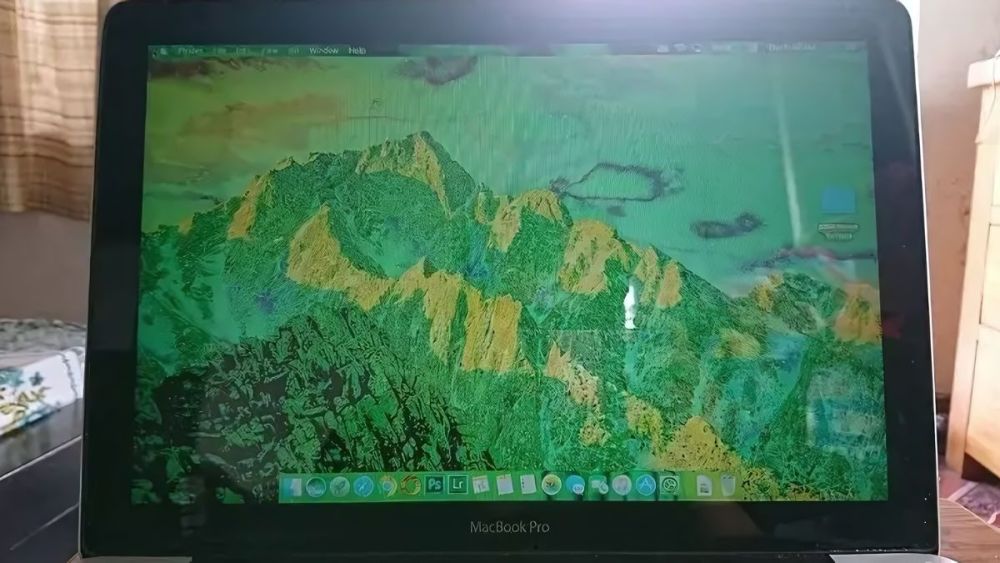
Khởi động lại MacBook bằng chế độ Safe Mode
Một cách khác để sửa chữa lỗi ổ cứng khi màn hình MacBook bị ám xanh đó là sử dụng chế độ Recovery Mode. Để thực hiện, bạn hãy làm như sau:
Bước 1: Khi máy tính trong thời gian khởi động, nhấn tổ hợp phím tắt Macbook Command + R.
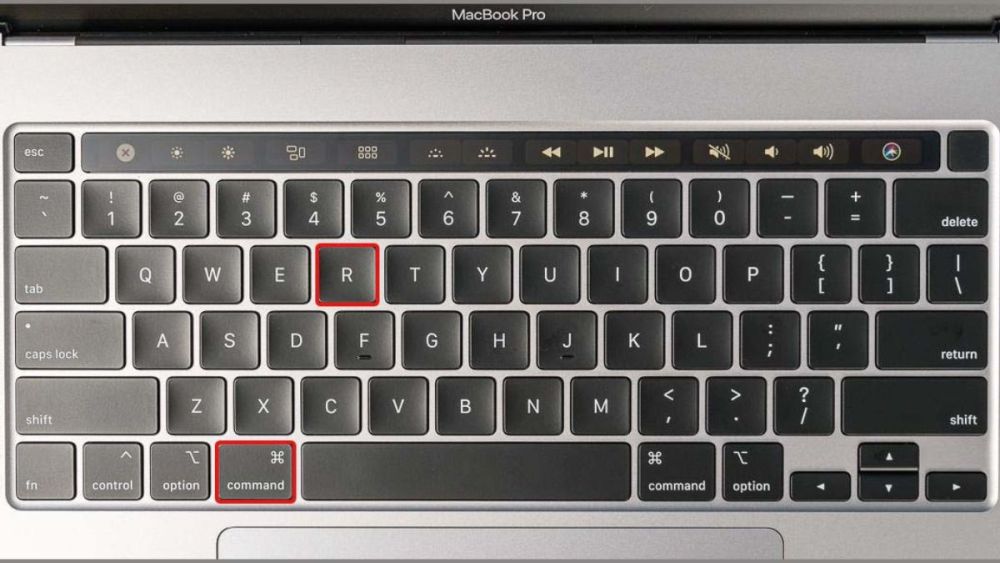
Nhấn tổ hợp phím Command + R
Bước 2: Lúc này, MacBook đang sử dụng chế độ Recovery Mode. Màn hình sẽ xuất hiện các tùy chọn cho mức độ sửa chữa. Bạn hãy chọn mục Disk Utility, sau đó nhấn vào đóng nhầm ứng dụng, file hỏng,... để hoàn thành.
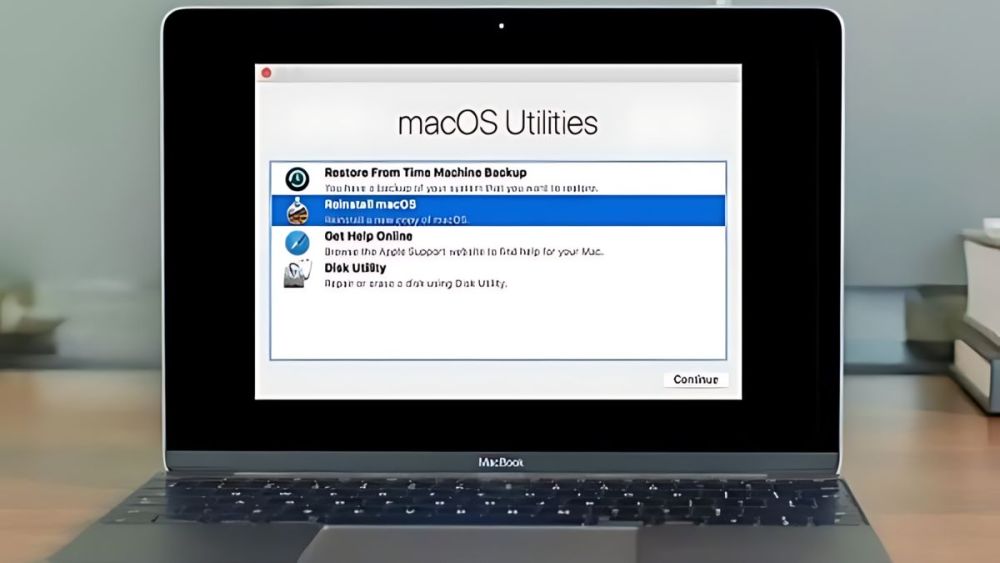
Chọn mục Disk Utility
Bước 3: Khởi động lại MacBook và kiểm tra tình trạng màn hình.

Khởi động lại máy để kiểm tra
Reset PRAM/NVRAM giúp khắc phục nhiều vấn đề liên quan đến màn hình. Do đó, thực hiện cách này sẽ giúp bạn sửa lỗi màn hình MacBook bị ám xanh.
Bước 1: Trên góc màn hình bên trái, mở menu Apple > sau đó, chọn Shutdown (tắt máy).
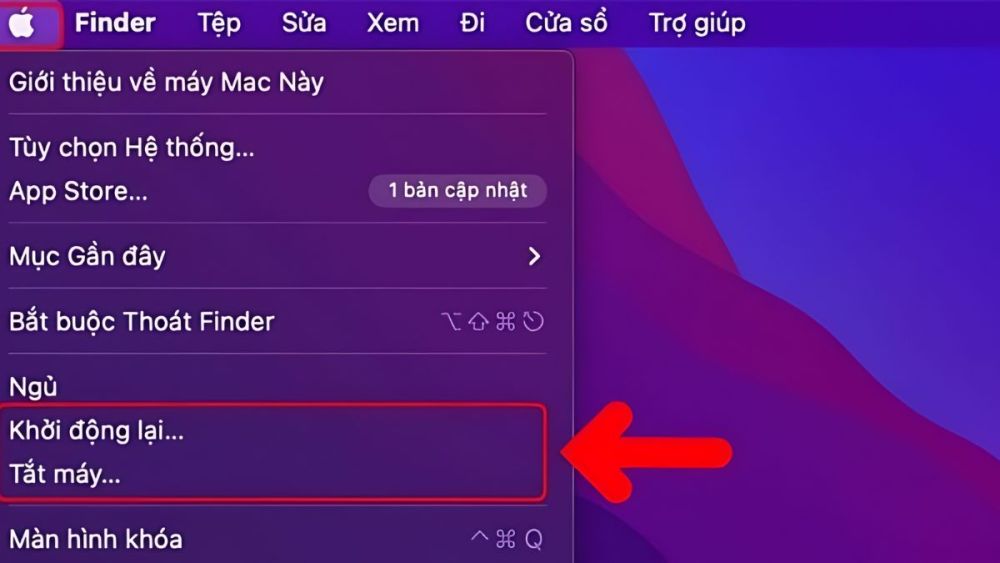
Mở menu chọn Shutdown
Bước 2: Nhấn và giữ phím vào phím ngắt nguồn đến khi màn hình tắt hẳn.
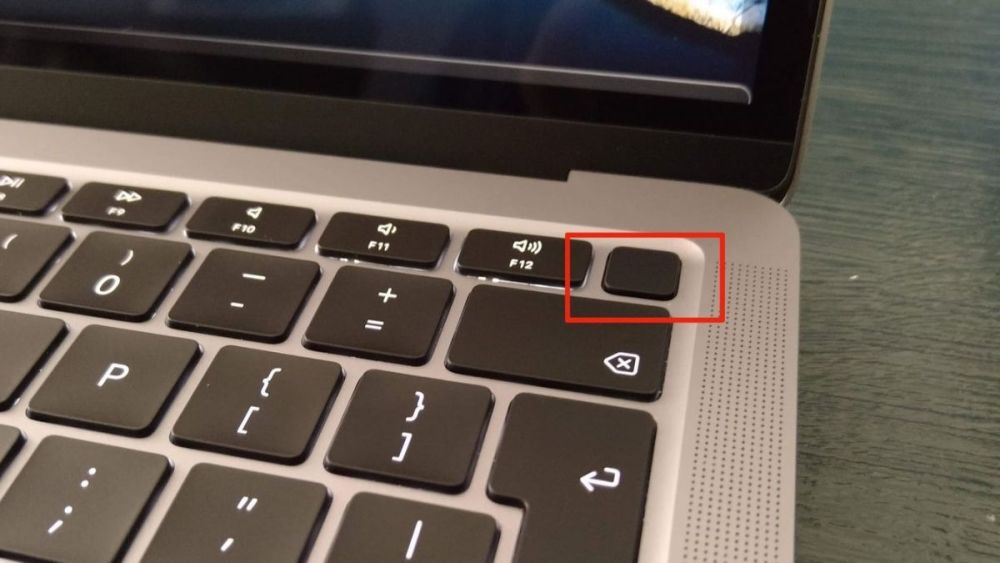
Nhấn phím ngắt nguồn
Bước 3: Nhấn phím “ Command + P + R + Option” cùng lúc khoảng 20 giây cho đến khi máy khởi động lại và xuất hiện biểu tượng Apple.
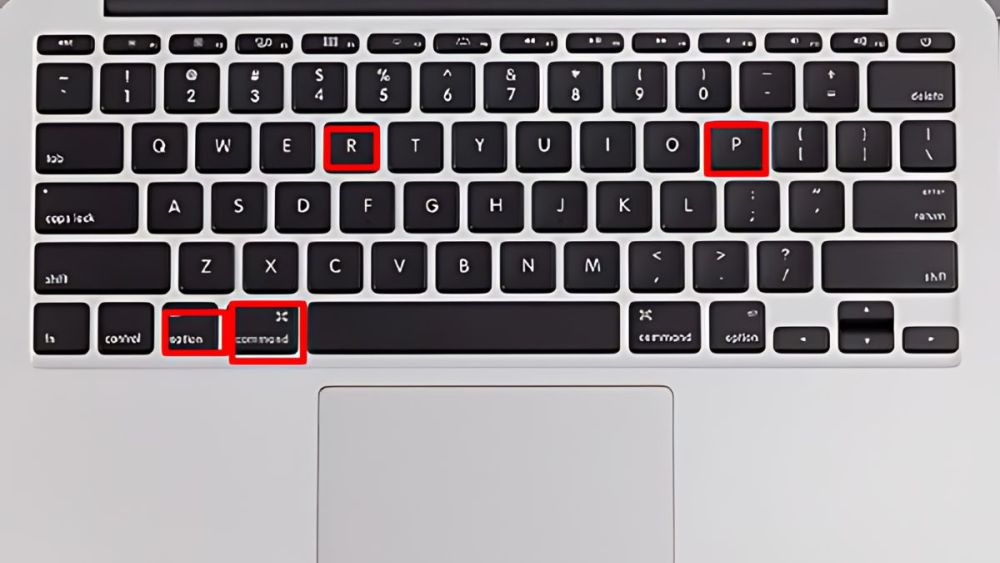
Nhấn phím “ Command + P + R + Option”
Lúc này, bạn hãy kiểm tra xem đã khắc phục được lỗi màn hình MacBook bị ám xanh hay chưa và tiếp tục sử dụng.
Reset SMC (System Management Controller) có thể giúp giải quyết những vấn đề liên quan đến quản lý năng lượng, quạt làm mát, đèn nền và nhiều vấn đề khác bao gồm cả màn hình MacBook bị ám xanh.
Bước 1: Trên góc màn hình bên trái, mở menu Apple > sau đó, chọn Shutdown để tắt máy.
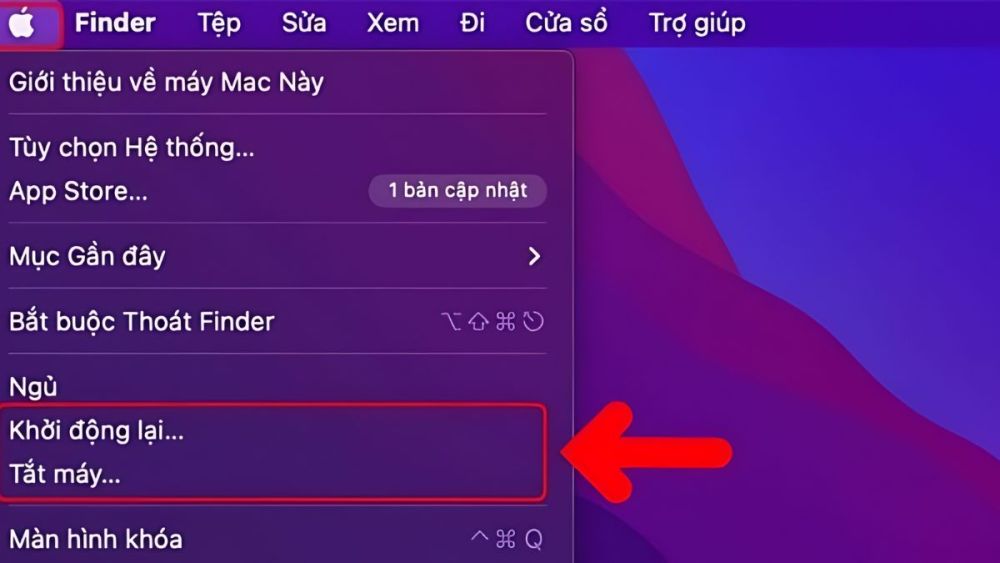
Mở menu chọn Shutdown
Bước 2: Nhấn tổ hợp 4 phím “Control + Option + Shift + Nguồn” cùng lúc trong khoảng 10 giây thì thả ra.
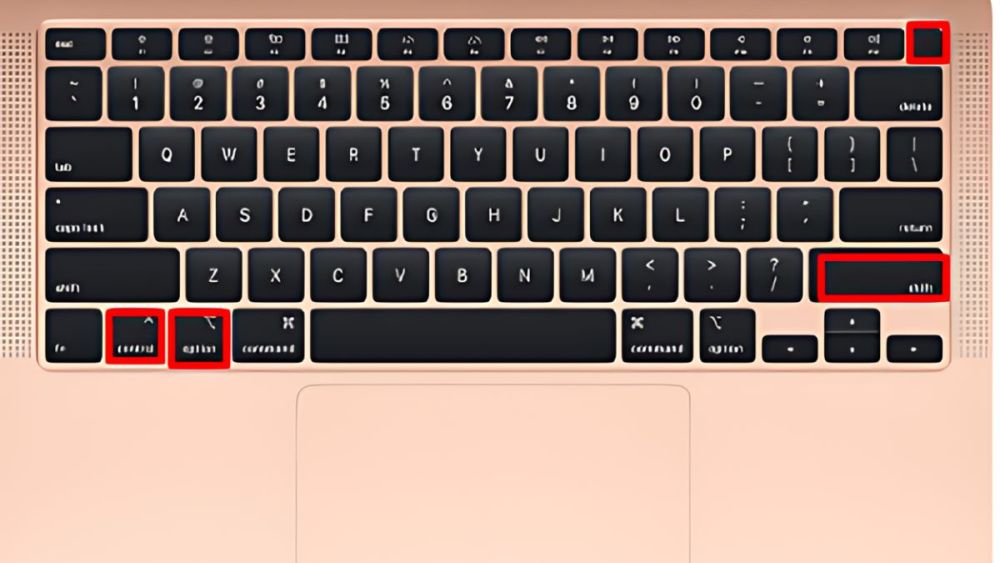
Nhấn phím “Control + Option + Shift + Nguồn”
Bước 3: Kiểm tra lại màn hình MacBook khi quá trình mở máy hoàn tất.

Kiểm tra lại màn hình MacBook bị ám xanh
Tắt các ứng dụng chạy ngầm sẽ giúp bạn bảo vệ máy đồng thời giải quyết hiện tượng màn hình MacBook bị ám xanh.
Bước 1: Trên thanh công cụ của MacBook, mở menu > sau đó chọn “System Preferences”.
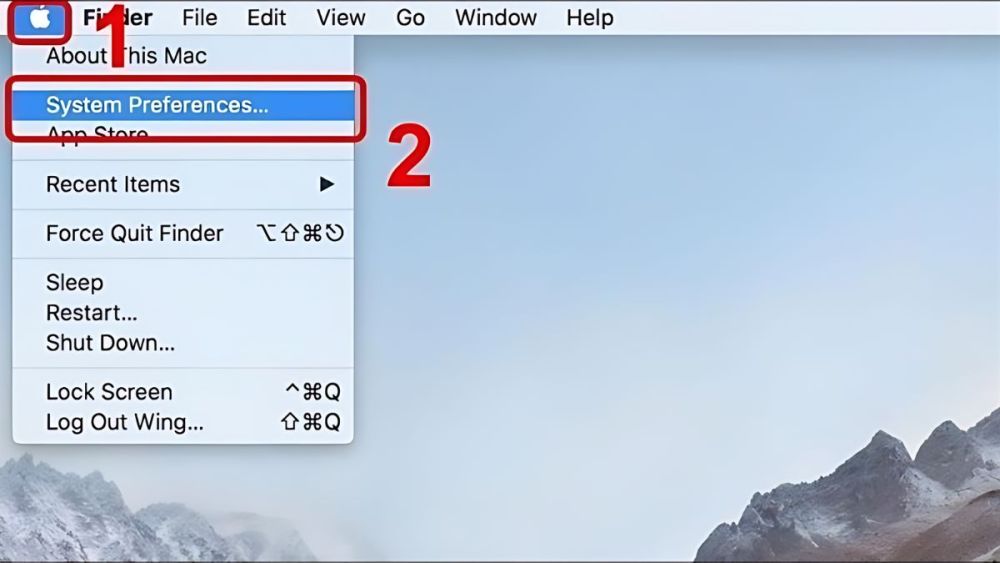
Chọn “System Preferences”
Bước 2: Chọn Users & Group tại cửa sổ “System Preferences”.
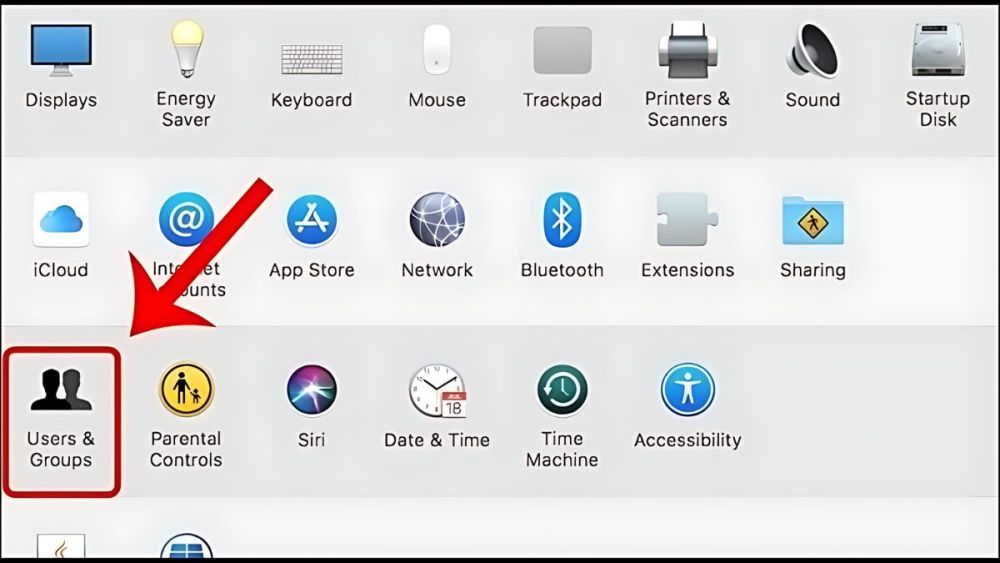
Chọn Users & Group để khắc phục màn hình MacBook bị ám xanh
Bước 3: Nhấn vào và mở tab Login Items > sau đó chọn những ứng dụng chạy ngầm bạn muốn tắt > tiếp tục nhấn vào nút “-” để xác nhận xóa.
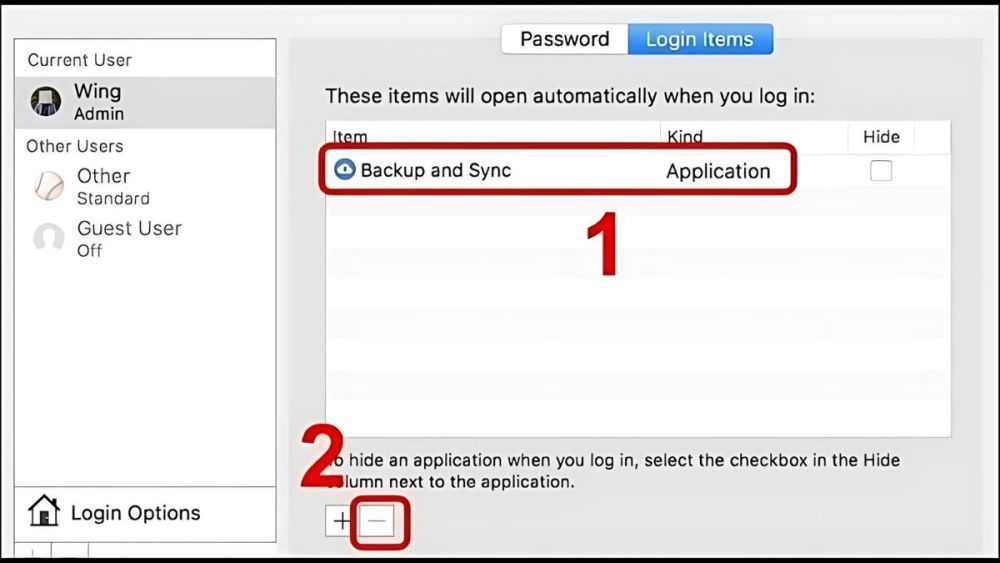
Nhấn “-” để tắt ứng dụng chạy ngầm
Lúc này, bạn đã xóa tắt hết các ứng dụng đang chạy ngầm trong MacBook. Hãy tắt máy và khởi động lại để áp dụng những thay đổi vừa hoàn thành.
Hiện tượng màn hình MacBook bị ám xanh lá cây thường không liên quan trực tiếp đến virus hoặc phần mềm độc hại. Tuy nhiên, bạn vẫn có thể tải một số phần mềm diệt virus để bảo vệ máy, cũng như ngăn ngừa sự cố trong tương lai. Một số phần mềm diệt virus thích hợp cho MacBook mà bạn nên tham khảo là: Malwarebytes for Mac, Sophos Home, Avast Security for Mac, Bitdefender Antivirus for Mac,...
Một trong những nguyên nhân khiến màn hình MacBook bị ám xanh đó là lỗi phần từ hệ điều hành. Do đó, bạn hãy cài đặt lại macOS để khắc phục lỗi như sau:
Bước 1: Trên thanh menu chọn Restart lại MacBook > sau đó nhấn phím Command + R.
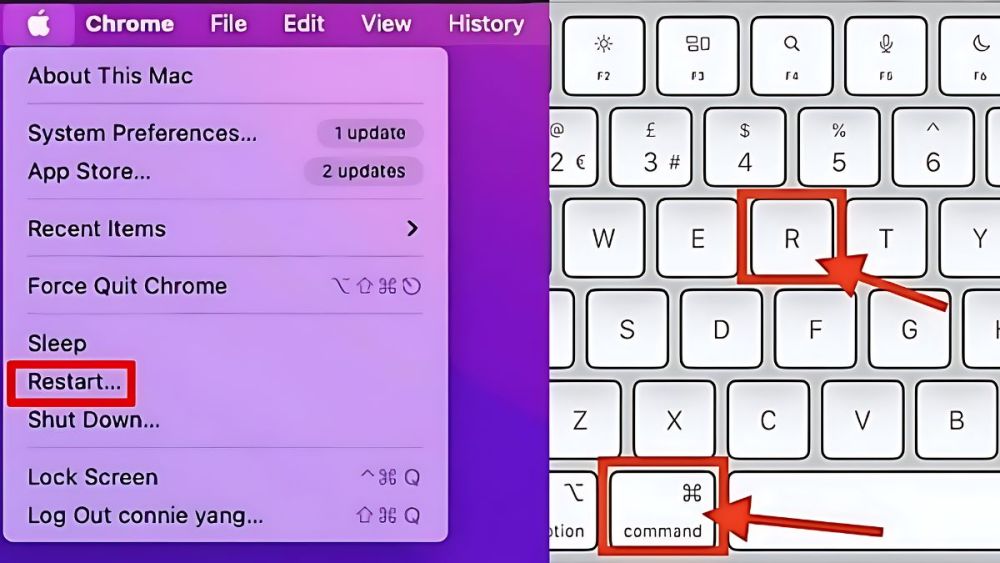
Nhấn phím Command + R
Bước 2:Trên cửa sổ macOS Utilities, chọn Reinstall MacOS > tiếp tục nhấn Continue.
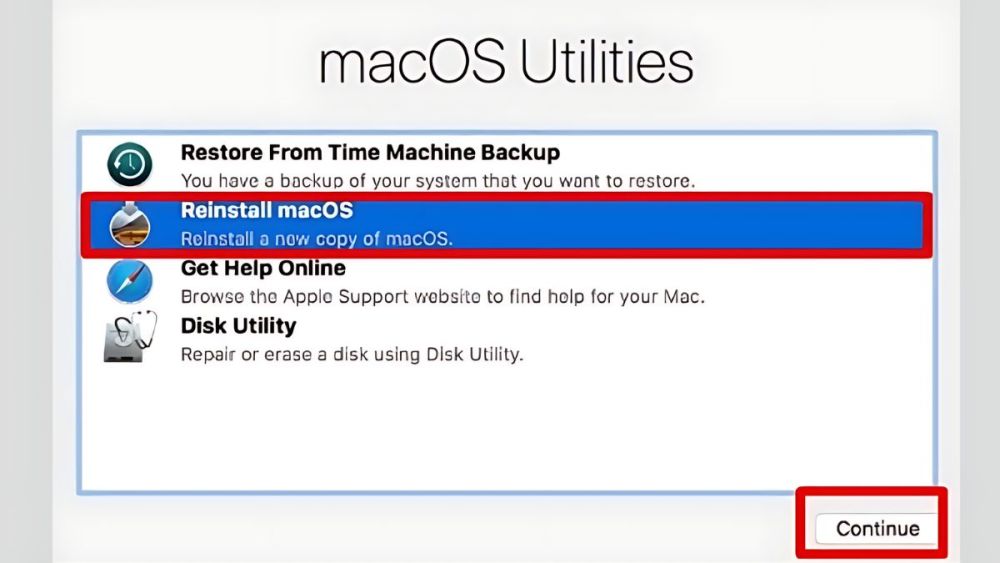
Chọn Reinstall Ma
Bước 3: Lúc này, hệ thống sẽ tự động cập nhật hệ điều hành macOS tương thích > bạn hãy nhấn Continue để tiếp tục.
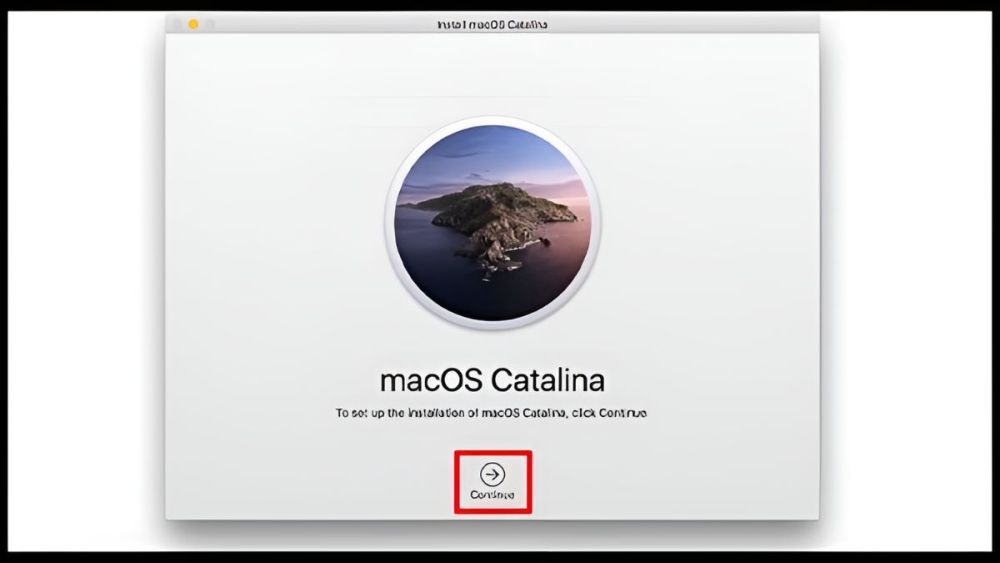
Nhấn Continue để khắc phục màn hình MacBook bị ám xanh
Bước 4: Nhấn chấp nhận tất cả điều khoản hiển thị trên màn hình. Sau đó chọn ổ đĩa để cài đặt MacOS > cuối cùng chọn vào “Install” để bắt đầu cài đặt.
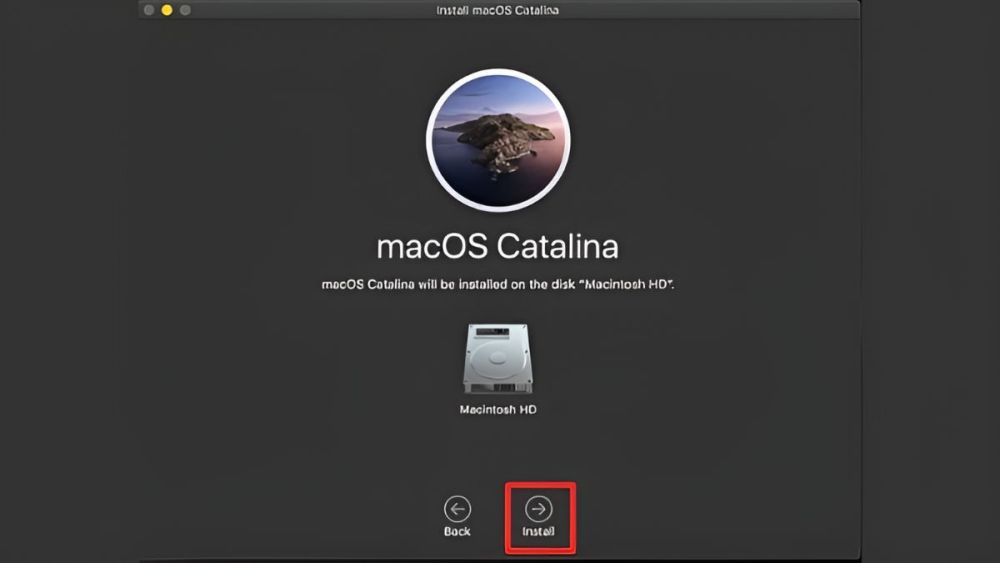
Nhấn “Install” để bắt đầu cài đặt
Lưu ý, quá trình cài đặt lại hệ điều hành macOS có thể mất tới vài phút. Trong lúc đó bạn không nên thực hiện bất kỳ thao tác nào trên màn hình và bàn phím.
Nếu đã thực hiện hết cách sửa chữa như trên mà màn hình MacBook bị ám xanh lá cây vẫn không thể khắc phục thì bạn nên mang máy đến trung tâm để được kiểm tra và sửa chữa. Các kỹ thuật viên chuyên nghiệp sẽ tìm ra nguyên nhân, từ đó có các giải pháp khắc phục tương ứng, đồng thời ngăn chặn những lỗi lớn hơn xảy ra.
Màn hình MacBook bị ám xanh không chỉ làm gián đoạn sử dụng mà còn có thể ảnh hưởng đến các bộ phận khác khiến hư hại trầm trọng hơn. Do đó, bạn nên sử dụng đúng cách bằng các lưu ý sau:

Lưu ý để màn hình MacBook không bị ám xanh
Trên đây, Fvsale đã hướng dẫn bạn các cách xử lý màn hình MacBook bị ám xanh lá cây ngay tại nhà. Hãy thực hiện theo những phương pháp trên để sớm khắc phục vấn đề, đồng thời mang đến trung tâm sửa chữa nếu xuất hiện tình trạng nghiêm trọng hơn.